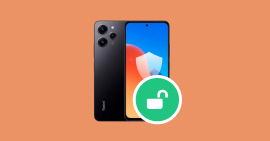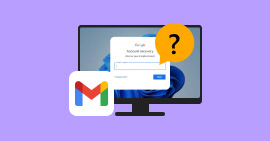Guide complet pour déverrouiller un Android sans code PIN
Le code Android est une alternative au mot de passe et au schéma de verrouillage. Généralement constitué de 4 à 6 chiffres, le code PIN est facile à retenir et rapide à saisir. Il peut toutefois arriver que l'on oublie son code PIN, ceci arrive généralement lorsqu'on vient de définir un code nouveau code PIN ou quand on n'a pas utilisé son téléphone pour longtemps.
Oublier le code PIN de son téléphone Android peut s'avérer être une situation stressante, surtout lorsque l'on dépend de son appareil pour la plupart des activités quotidiennes. Heureusement, il existe des moyens pour déverrouiller votre téléphone sans code PIN. Dans cet article, nous explorons différentes méthodes permettant de déverrouiller un appareil Android en cas d'oubli du code PIN.

Méthode 1. Supprimer le code PIN Android (recommandé)
Un moyen simple et rapide pour déverrouiller un téléphone Android en cas d'oubli du code PIN consiste à utiliser un logiciel tiers. Aiseesoft Android Unlocker est un outil facile à utiliser qui permet de déverrouiller un téléphone Android et contourner la vérification FRP (Factory Reset Protection).
Il prend en charge une vaste gamme d'appareils Android, y compris les appareils Samsung, Xiaomi, Redmi, Vivo, OPPO, Motorola, OnePlus, Realme et Huawei.
Que vous ayez oublié votre code PIN, mot de passe, schéma de déverrouillage, ou que vous soyez bloqué par la reconnaissance faciale ou les empreintes digitales, Aiseesoft Android Unlocker peut vous aider à reprendre le contrôle de votre appareil en quelques minutes.
- Déverrouiller Android par motif, PIN, Face ID, etc. sans mot de passe en quelques secondes et en tout cas.
- Contourner facilement FRP sans compte ou mot de passe Google.
- Prendre en charge le dernier système d'exploitation Android.
Étape 1 Lancer Aiseesoft Android Unlocker
Installez et lancez le logiciel Aiseesoft Android Unlocker sur votre ordinateur.
Étape 2 Sélectionner Supprimer le mot de passe de l'écran
Sélectionnez l'option Supprimer le mot de passe de l'écran. Connectez votre appareil Android à l'ordinateur via un câble USB. Le logiciel installera automatiquement les pilotes nécessaires pour votre appareil.
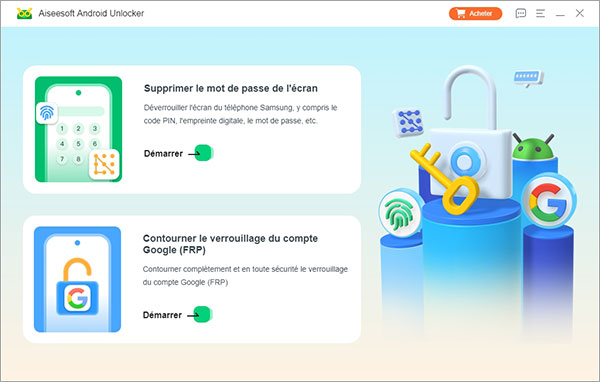
Étape 3 Déverrouiller Android avec code PIN oublié
Cliquez ensuite sur le bouton Commencer la suppression.
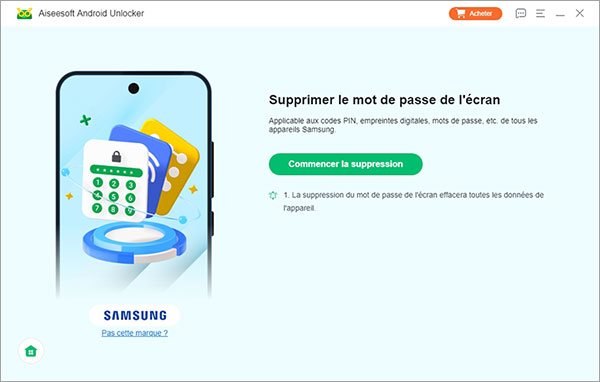
Une fois la suppression réussie, cliquez sur le bouton Terminé pour terminer le processus de suppression du verrouillage Android.
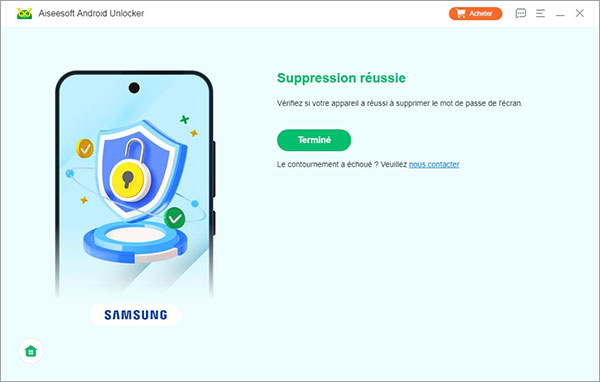
Si votre Android ne parvient pas à se connecter à votre ordinateur, vous pouvez cliquer sur le bouton Déverrouiller de cette manière. Suivez ensuite les instructions pour terminer le déverrouillage d'Android.
Mais cette méthode entraînera la perte de vos données, vous feriez donc mieux de sauvegarder vos données Android avant de le déverrouiller.
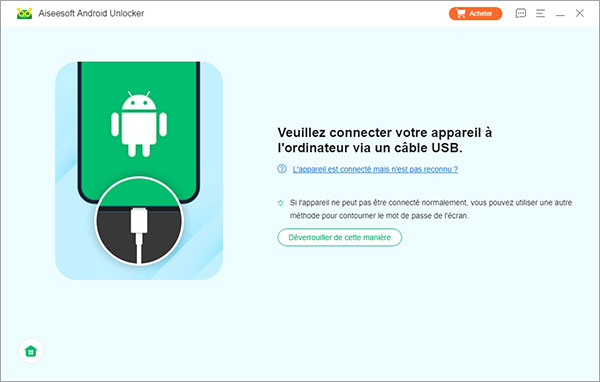
Méthode 2. Utiliser le compte Google associé à l'appareil (Android 5.0 et antérieure)
Cette méthode vous permet de déverrouiller votre appareil en saisissant votre compte Google associé à l'appareil. Cependant, elle n'est disponible que pour les appareils sous Android 5.0 et versions antérieures.
Cette méthode, bien que limitée aux anciennes versions d'Android, peut être très utile pour les utilisateurs de ces appareils. En saisissant un nombre incorrect de codes PIN, vous pouvez accéder à une option qui vous permet de déverrouiller votre compte Google.
Étape 1 Après avoir entré un code PIN incorrect à plusieurs reprises, l'option "Mot de passe oublié" devrait apparaitre.
Étape 2 Appuyez sur "Mot de passe oublié".
Étape 3 Connectez-vous à votre compte Google associé à l'appareil.
Étape 4 Définissez un nouveau code PIN.
Méthode 3 : Utiliser Google Find My Device (perte de données)
Google Find My Device est un outil pratique pour localiser et sécuriser votre téléphone Android à distance. En cas d'oubli de votre code PIN, cette fonctionnalité peut également être utilisée pour réinitialiser votre Android.
Bien que cela entraine la perte de vos données, c'est une méthode efficace pour retrouver l'accès à votre téléphone. Cette méthode fonctionne si elle a été activée avant l'oubli du code PIN.
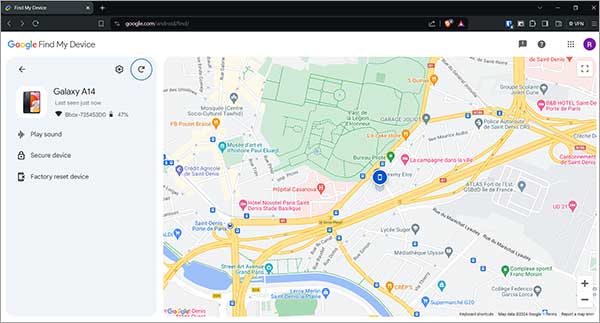
Étape 1 Accédez à Find My Device
Allez sur le site Find My Device sur un autre appareil et connectez-vous avec le compte Google utilisé sur votre téléphone verrouillé.
Étape 2 Réinitialiser l'appareil
Sélectionnez votre téléphone dans la liste des appareils associés à votre compte Google.
Cliquez sur « Réinitialiser aux paramètres d'usine » pour réinitialiser votre téléphone aux paramètres d'usine. Confirmez l'opération pour effacer toutes les données de l'appareil.
Si le verrouillage FRP est activé sur votre Android, vous aurez besoin de saisir votre compte et mot de passe Google.
Méthode 4 : Réinitialisation d'usine (perte de données)
En cas d'oubli du code Pin Android, la réinitialisation peut être la seule option qui vous permet d'accéder à votre téléphone Android. Bien que cette méthode efface toutes les données de l'appareil, elle garantit un accès immédiat à votre téléphone.
Assurez-vous de sauvegarder régulièrement votre Android pour minimiser la perte d'informations importantes en cas de besoin de réinitialisation.
Étape 1 Éteignez votre téléphone
Maintenez sur le bouton d'alimentation, puis appuyer sur l'option « Éteindre ».
Étape 2 Accédez au mode de récupération
Appuyez simultanément sur les boutons de volume haut et d'alimentation (cela peut varier selon le modèle).
Étape 3 Sélectionnez « Wipe data/factory reset »
Utilisez les boutons de volume pour naviguer et le bouton d'alimentation pour sélectionner.
Étape 4 Réinitialiser
Sélectionnez « Reboot system now », puis confirmez pour réinitialiser votre téléphone aux paramètres d'usine.
Conclusion
Dans cet article, on a exploré plusieurs méthodes pour déverrouiller un téléphone Android en cas d'oubli du code PIN. L'utilisation d'un logiciel tiers tel que Aiseesoft Android Unlocker est la solution la plus fiable. Si vous avez accès à un autre appareil et connaissez votre mot de passe Google, Google Find My Device peut aussi être une option rapide.
Bien que certaines méthodes entrainent la perte de données, elles garantissent toutes l'accès à votre appareil. Il est essentiel de sauvegarder régulièrement vos informations pour minimiser les risques de perte de données.
Que pensez-vous de cet article ?
-
Excellent
Note : 4,7 / 5 (basé sur 153 votes)